n daune cauzate de utilizarea componentei hardware sau software al producătorilor terți. În prezent, limitările tehnologice de unități pentru înregistrarea datelor pe discuri optice existente pot cauza defectarea neașteptate în timpul înregistrării sau rescrierea datorită calității discului sau hardware defecțiuni. În plus, este recomandabil să se facă două sau mai multe copii ale datelor importante, pentru a se evita introducerea modificărilor nedorite sau a pierderii înregistrării.
Utilizarea software-ului TOSHIBA Disc Creator, ține cont de faptul că:
n programul TOSHIBA Disc Creator nu este proiectat pentru a arde format de disc DVD-Video.
n programul de Creator TOSHIBA Disc nu este proiectat pentru a arde discuri DVD-Audio.
n Nu utilizați CD-ul audio pentru masina sau Home CD Player
TOSHIBA Disc Creator pentru a înregistra muzică pe roți
DVD-R / -R DL / -RW sau DVD + R / + R DL / + RW.
CD-R / RW pe DVD-R / -R DL / -RW sau DVD + R / + R DL / + RW.
n înregistra în format pachet cu programul
TOSHIBA Disc Creator nu este posibilă.
n Datele adăugate unui disc DVD-R / -R DL înregistrat anterior sau DVD + R / + R DL, în anumite circumstanțe, poate să nu fie capabil să citească. Ele nu pot fi luate în considerare în sistemele de operare pe 16 biți, cum ar fi Windows 98 SE și Windows ME. Pentru a citi aceste date în sistemul de operare Windows NT 4, trebuie să instalați Service Pack 6 sau o versiune ulterioară.
n TOSHIBA Disc Creator nu are suport pentru înregistrarea pe discuri DVD-RAM. Pentru a scrie pe discuri DVD-RAM, utilizați Windows Explorer sau alte utilități.
n Dacă copiați un disc DVD, asigurați-vă că unitatea,
n Copierea unui DVD-R, DVD-RW, DVD + R sau discuri DVD + RW pe același format.
n Datele înregistrate pe formatul media CD-RW, DVD-RW sau DVD + RW, nu pot fi șterse parțial.
n Disclaimer (drive DVD Super Multi + -R DL)
În cazul în care un program este descarcat TOSHIBA Disc Creator, este posibil ca atunci când discul nu scoate din tava de DVD, chiar și atunci când apăsați butonul de ejectare. Pentru a remedia această problemă, faceți clic
butonul de scoatere () în TOSHIBA Disc Creator sau faceți clic dreapta pe pictograma, indicând unitatea corectă DVD-ul este fereastra principală a programului, în „My Computer“ sau Windows Explorer și apoi selectați „Eject“ comandă.
Înregistrarea datelor Verificarea
Pentru a asigura o scriere corectă sau rescrie pe un CD anterior, urmați acești pași:
1. Deschideți Opțiuni panoul făcând clic pe butonul Options () consola
Assist programului TOSHIBA Disc Creator.
2. În meniul din stânga, selectați opțiunea de date (date).
3. În opțiunile de date (Setări date) caseta de selectare Verificați datele scrise pe disc, după ardere (verificarea datelor după ardere pe disc).
4. Faceți clic pe OK.
Când utilizați Ulead DVD MovieFactory ® program de
1. Pentru a porni DVD MovieFactory, mergi la Toate programele - DVD MovieFactory pentru TOSHIBA - Ulead DVD MovieFactory pentru TOSHIBA Launcher.
2. Introduceți un DVD-RW sau DVD + RW în arzător de disc.
3. Faceți clic pe Video Disc - Burn video pe disc. Va lansa caseta de dialog Înregistrare directă. Selectați DVD-Video / + VR. pentru a apela pagina Capture Direct la disc.
4. Selectați formatul DVD-Video.
5. Confirmați că înregistrarea sursă este DV.
6. Apăsați butonul de înregistrare (Capture).
1. Pentru a porni DVD MovieFactory, mergi la Toate programele - DVD MovieFactory pentru TOSHIBA - Ulead DVD MovieFactory pentru TOSHIBA Launcher.
2. Faceți clic pe Video Disc - Nou proiect pentru a invoca a doua fereastră de lansare, selectați tipul de proiect, iar apoi apelați programul
5. Alegeți un șablon și faceți clic pe butonul Next pentru a merge la pagina de ardere.
6. Setați setările de ieșire și faceți clic pe Record
Pentru mai multe informații despre programul Ulead MovieFactory, consultați fișierele de ajutor și ghidurile de utilizare.
Informații importante pentru utilizare
n Pentru a utiliza DVD log MovieFactory în
un administrator.
n Pentru a utiliza DVD MovieFactory este necesară pentru a porni computerul de curent alternativ.
n opera calculatorul la putere maximă. Nu utilizați funcții de economisire a energiei.
n DVD MovieFactory nu pot edita sau reda copia conținut protejat.
n Nu intra în modul standby sau hibernare în timpul funcționării
cu programul DVD MovieFactory.
n programul DVD MovieFactory nu ar trebui să fie difuzate imediat după pornirea calculatorului. Așteptați până când toate unități de disc.
n Burn CD-uri, funcții JPEG, DVD-Audio, mini-DVD și Video CD funcții în această versiune nu sunt acceptate.
n Nu rula o astfel de sarcină grea pe CPU, ca protector de ecran.
n Neacceptată mp3 codare și decodare.
n Pentru înregistrare, utilizați numai discuri DVD recomandate de producător Drive.
n Nu setați unitatea de lucru la un USB 1.1 și un dispozitiv lent, sau DVD de înregistrare unitate de hard disk sau va eșua.
n Evitați următoarele acțiuni: